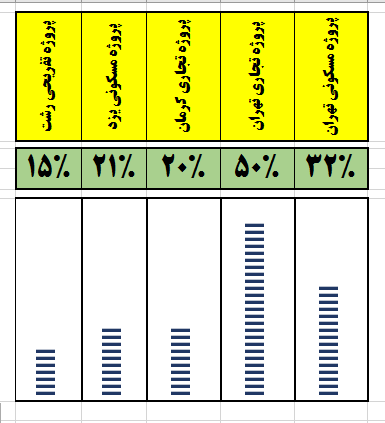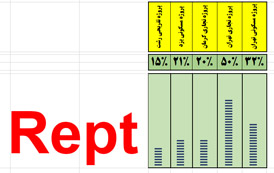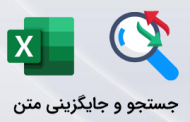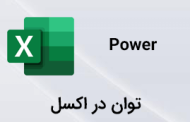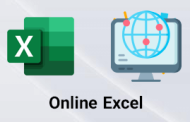-
آموزش ساخت نمودار درون سلولی با تابع REPT
فرض کنید قصد داریم تا از میزان پیشرفت فیزیکی تعدادی از پروژه های در حال احداث شرکت ؛ گزارشی تهیه کرده و آن را با استفاده از امکانات رسم نمودارها در نرم افزار اکسل ارائه نمائیم. در حالت عادی برای انجام اینکار پس از انتخاب محدوده دارای اطلاعات از منوی insert و گروه charts وارد شده و نمودار مورد نیاز خود را ترسیم می کنیم.
این یک روش معمول در ترسیم نمودار است، که از طریق آن می توان بسیاری از انواع نمودارهای جذاب را در اشکال گوناگون ایجاد نمود. اما کار با این نوع از نمودارها و ویرایش جزئیات آنها برای شما ممکن است کمی زمان بر بوده و نیاز به خلاقیت بیشتر برای جذاب تر شدن نمودارها داشته باشد.
ولی در صورتی که زمان کافی برای انجام این کار و استفاده از این روش را ندارید می توانید با استفاده از تابع REPT یک نمودار ستونی رسم کنید ، بدون آنکه از قابلیت های نموداری اکسل استفاده کنید. در ادامه قصد دارم تا شما را با ساخت نمودار درون سلولی با تابع REPT که روشی متفاوت برای ایجاد یک نمودار است ، آشنا کنم.
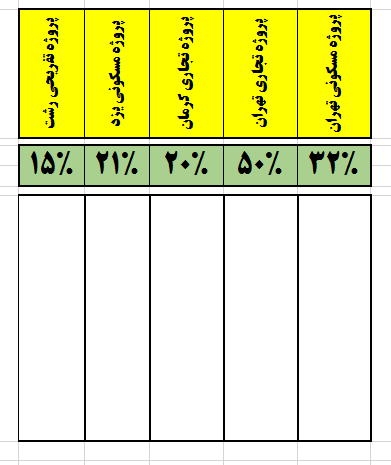
-
-
چگونه از تابع REPT استفاده کنم؟
-
مطابق تصویر بالا می خواهیم برای نمایش میزان پیشرفت هریک از پروژه ها به کمک تابع Rept یک نمودار درون سلولی ترسیم کنیم ؛ قبل از آغاز کار باهم گرامر این تابع و آرگومان های قرار گرفته در درون آن را بررسی می کنیم.
(REPT (text, number_times=
-
- text : عبارتی که می خواهیم تکرار شود
- Number_times : دفعات تکرار
در ادامه نوبت به بکارگیری این تابع می باشد ؛ برای انجام اینکار ابتدا با گذاشتن علامت مساوی در داخل یکی از سلول های درنظر گرفته شده ؛ کار را شروع می کنیم و مطابق تصویر زیر عمل میکنیم.
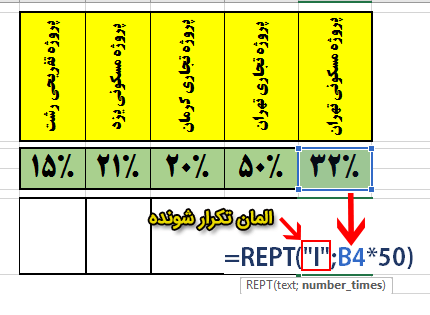
پس از بستن تابع و زدن کلید اینتر از روی صفحه کلید کامپیوتر ؛ نتیجه مانند آنچه در تصویر زیر ملاحظه می کنید خواهد بود ؛ اما کار به اتمام نرسیده است و همانگونه که ملاحظه می کنید نمودار بصورت افقی قرار گرفته است که بایستی آن را از طریق ورود به بخش Format Cells سلول اصلاح کنیم.
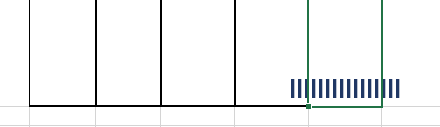
برای این منظور روی سلولی که تابع را در درون آن درج کردیم ؛ راست کلیک کرده و گزینه Format Cells را انتخاب می کنیم ؛ با انتخاب این گزینه پنجره ای با همین نام باز خواهد شد که در آن پنجره وارد تب Alignmemt شده و مطابق تصویر زیر در بخش Orientation زاویه متن را روی 90 درجه قرار داده و روی دکمه Ok کلیک می کنیم.
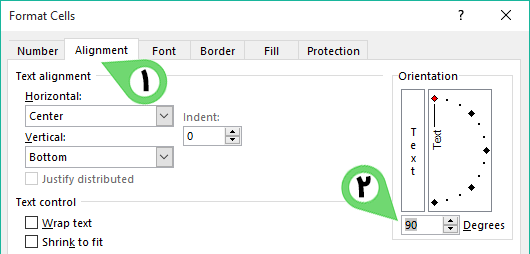
پس از انجام اینکار جهت نمایش نمودار ایجاد شده توسط تابع REPT از حالت افقی به حالت عمودی تبدیل خواهد شد و در ادامه فرمول نوشته شده را به سایر سلولهایی که مورد نظر است درگ می کنیم ؛ نتیجه نهایی بصورت تصویر زیر خواهد بود.